Cara memantau dan melacak perubahan Registry di Windows 11/10
Windows 11/10 tidak memiliki alat pemantauan Registry bawaan. (Registry)Tapi apa yang dapat Anda lakukan adalah, memanfaatkan program baris perintah Windows File Bandingkan(File Compare) atau fc.exe untuk membandingkan dua file ekspor registri, dan dengan demikian memantau perubahan Registri Windows . (Windows Registry)Anda juga dapat menggunakan beberapa freeware untuk memantau perubahan pada Registry pada sistem Windows 11/10/8/7 Anda .
Cara memantau dan melacak perubahan Registry di (Registry)Windows
Anda dapat memantau perubahan pada Registry dengan menggunakan baris perintah File Bandingkan(File Compare) alat fc.exe atau freeware seperti WhatChanged , RegShot , Sysinternals Process Monitor , dll. Mari kita lihat opsi yang tersedia.
1] Bandingkan File fc.exe
Untuk menggunakan Program Bandingkan File(File Compare) atau fc.exe ini, pertama-tama ekspor file .reg, & beri nama seperti rega .
Setelah perubahan terjadi, ekspor file .reg yang diubah & beri nama seperti, regb .
Sekarang, buka command prompt dan ketik:
fc /u rega.reg regb.reg > regcompare.txt
Karena file .reg menggunakan Unicode, sakelar /u , memberi tahu fc.exe untuk menggunakan Unicode .
Anda sekarang dapat memeriksa regcompare output di Notepad.
2] Apa yang Berubah
Anda juga dapat mencoba utilitas pihak ke-3 WhatChanged ini untuk memantau perubahan di registri Windows 10/8/7 Anda, dengan mudah.
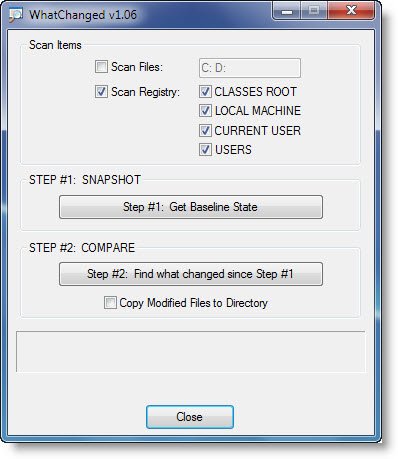
Cukup unduh aplikasi portabel WhatChanged ini dan jalankan sebelum dan sesudah perubahan.
3] Monitor Proses Sysinternals
Sysinternals Process Monitor adalah freeware yang hebat, untuk memantau perubahan registri secara real-time. Process Monitor adalah alat pemantauan lanjutan untuk Windows yang menunjukkan sistem file waktu nyata, Registri(Registry) , dan aktivitas proses/utas. Ini menggabungkan fitur dari dua utilitas Sysinternals warisan, (Sysinternals)Filemon dan Regmon , dan menambahkan daftar ekstensif peningkatan termasuk penyaringan kaya dan non-destruktif, properti acara komprehensif seperti ID Sesi(Session IDs) dan nama pengguna, informasi proses yang andal, tumpukan utas lengkap dengan simbol terintegrasi dukungan untuk setiap operasi, logging simultan ke file, dan banyak lagi.
4] RegShot
RegShot adalah utilitas pembanding registri kecil lainnya yang memungkinkan Anda dengan cepat mengambil snapshot dari Registry Anda dan kemudian membandingkannya dengan yang kedua; dilakukan setelah melakukan perubahan sistem atau menginstal produk perangkat lunak baru. Laporan perubahan dapat dibuat dalam format teks atau HTML dan berisi daftar semua modifikasi yang telah terjadi antara snapshot1 dan snapshot2. Dapatkan di sini(here) .
5] MJ Registry Watcher
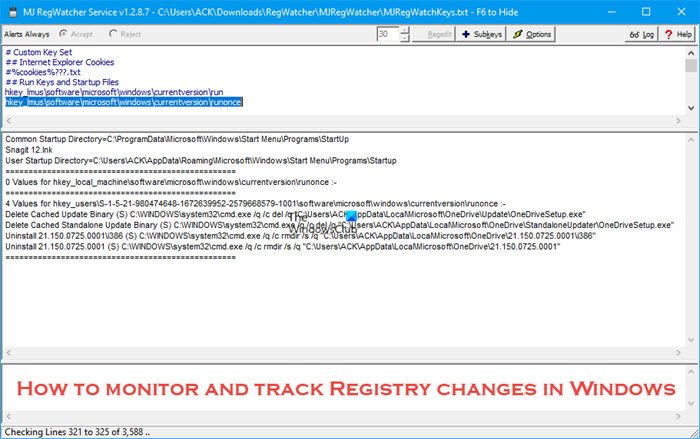
MJ Registry Watcher adalah pencari registri, file, dan direktori sederhana, yang melindungi file startup penting, kunci registri, dan nilai yang biasanya diserang oleh malware. Ini memiliki penggunaan sumber daya yang sangat rendah, dan diatur untuk polling setiap 30 detik secara default, meskipun Anda dapat menyesuaikan ini di mana saja antara 0 dan 9999. Unduh di sini(it here) .
Ada alat lain yang dapat membantu Anda memantau perubahan di Windows Registry; mereka:(There are other tools that can help you monitor the changes in the Windows Registry; they are:)
- Menonton Langsung Registri(Registry Live Watch)
- LeeLu Memantau Monitor Sistem AIO
- FRSSystemWatch
- RegFromApp
- Registrar Registry Manager Lite .
Ini mungkin juga menarik bagi Anda:(These may also interest you:)
- De-Membingungkan Registry Windows.(De-Mystifying Windows Registry.)
- Cara Mencadangkan, Memulihkan, Memelihara Registri Windows.(How To Back Up, Restore, Maintain Windows Registry.)
- Cara Membatasi Akses ke Editor Registri, dll.
- Cara membuka beberapa instance Registry.
Related posts
Cara mengembalikan Registry menggunakan Command Prompt di Windows 11/10
Cara menonaktifkan Picture Password Sign-In option di Windows 10
Cara mengkonfigurasi Windows 10 Sync Settings menggunakan Registry Editor
Nonaktifkan Windows key or WinKey di Windows 11/10
Registry Editor tidak membuka, menabrak atau berhenti bekerja di Windows 10
Microsoft Intune tidak menyinkronkan? Force Intune untuk disinkronkan di Windows 11/10
Microsoft Edge Browser Tips and Tricks untuk Windows 10
Cara mengukur Reaction Time di Windows 11/10
Cara Mengaktifkan atau Disable Archive Apps feature di Windows 10
Fix Crypt32.dll tidak ditemukan atau hilang kesalahan di Windows 11/10
Group Policy Registry Location di Windows 10
Cara menukar drive hard disk di Windows 10 dengan Hot Swap
Cara Mengambil Kepemilikan & Kontrol Penuh Registry keysin Windows 10
Cara Backup and Restore Registry di Windows 10
Apa PPS file sebuah? Bagaimana mengkonversi PPS untuk PDF di Windows 11/10?
perangkat HDMI playback tidak muncul di Windows 10
Cara mematikan App Notifications menggunakan Registry Editor di Windows 10
Pemberitahuan Taskbar tidak ditampilkan di Windows 10
Power Management tab hilang di Device Manager pada Windows 10
Bagaimana cara menguji Webcam di Windows 11/10? Apakah ini berfungsi?
